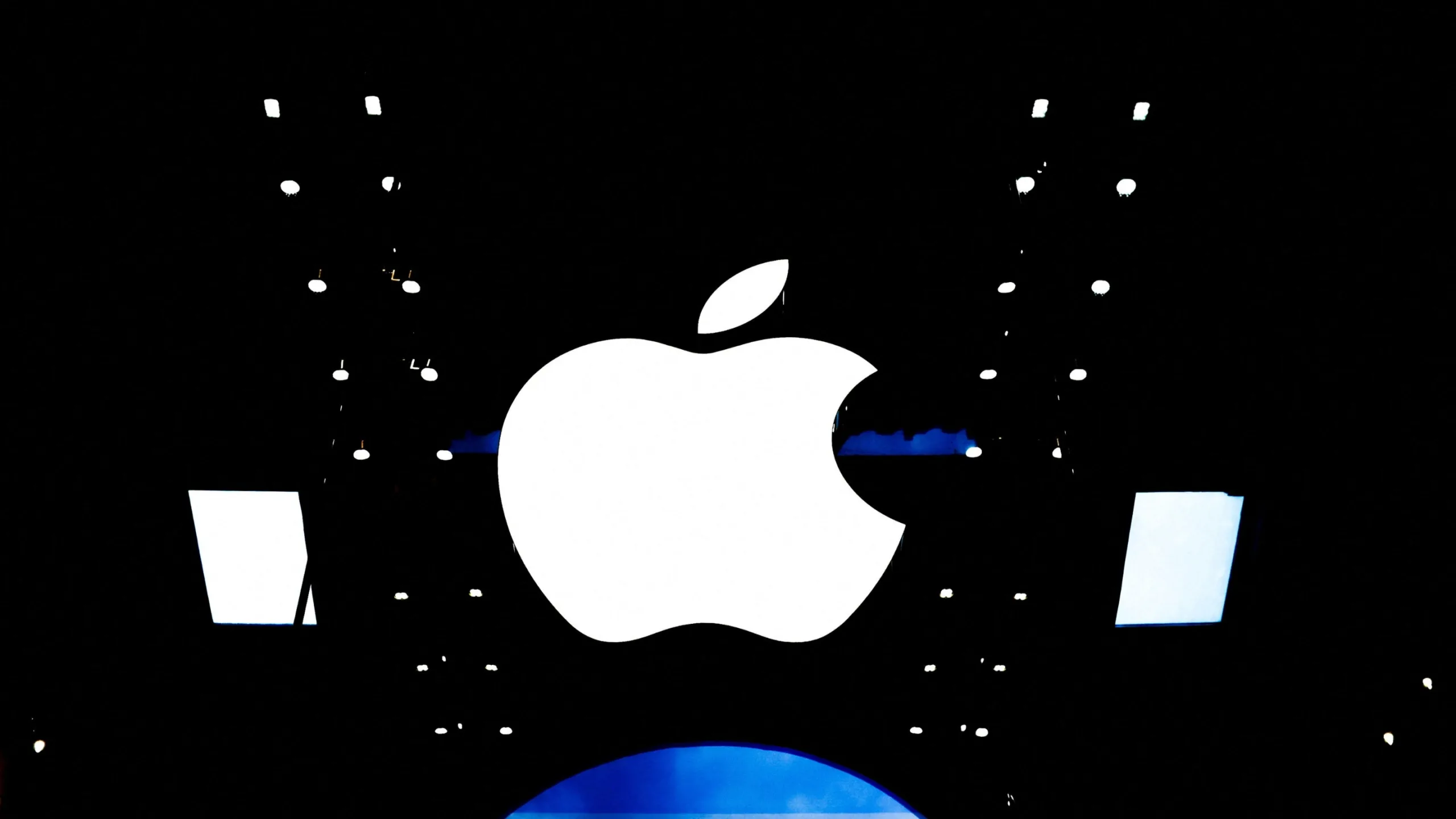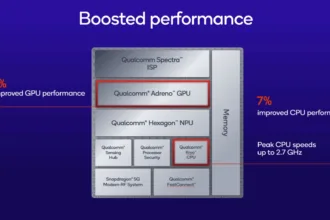Atualizar o Windows deveria ser um processo simples, mas muitos usuários já se depararam com mensagens de erro no meio do caminho. Poucas coisas são tão frustrantes quanto ver a tela exibir um código misterioso, como o erro 0x8007007F, sem explicação clara. Esse tipo de falha pode interromper totalmente o processo de atualização, impedindo a instalação de novas versões do Windows ou até mesmo de correções de segurança importantes.
A boa notícia é que a Microsoft já reconheceu e corrigiu oficialmente esse problema, que estava afetando tanto usuários domésticos do Windows 10 e Windows 11 quanto administradores de sistemas que trabalham com Windows Server. Neste artigo, você vai entender o que significa o erro 0x8007007F, quais foram as causas, como a Microsoft resolveu a questão e, principalmente, o que você pode fazer se ainda estiver enfrentando dificuldades.
Esse erro foi classificado pela própria empresa como um “problema conhecido” que impactava diversos cenários de atualização — desde usuários comuns em dual boot até ambientes corporativos. Agora, com a correção aplicada, resta saber como retomar o processo de atualização com segurança.

O que é o erro 0x8007007F e por que ele acontece?
De forma simples, o erro 0x8007007F aparece quando o processo de atualização do Windows não consegue concluir corretamente a aplicação dos arquivos necessários. Em termos técnicos, ele está geralmente associado a:
- Permissões de arquivos insuficientes durante a instalação.
- Arquivos de sistema corrompidos que impedem a substituição ou modificação de componentes.
- Problemas na extração dos pacotes de atualização, que podem falhar no meio do processo.
Para o usuário comum, isso se traduz em uma tela com a mensagem de falha e a interrupção total da atualização. Para administradores de sistemas, o impacto é ainda maior, já que versões de Windows Server podem ser fundamentais para a operação de serviços críticos.
Problema resolvido: o que a Microsoft diz?
Em 15 de agosto de 2025, a Microsoft confirmou que o problema foi resolvido e que os usuários afetados já podem tentar atualizar novamente. Segundo a empresa, a falha afetava cenários específicos de atualização, incluindo:
- Windows 10 (versões 1809, 21H2, 22H2) para Windows 11 (versões 23H2, 22H2)
- Windows Server 2016 para Windows Server 2019 ou 2022
- Windows Server 2019 para Windows Server 2022
A correção foi aplicada do lado da Microsoft, o que significa que, em teoria, não é mais necessário instalar nenhum patch manualmente. Em muitos casos, reiniciar o processo de atualização já é suficiente para concluir com sucesso.
Passo a passo: como resolver o erro 0x8007007F agora
A primeira e mais simples solução: tente novamente
Conforme a própria Microsoft recomenda, o primeiro passo é simples: reinicie o computador e tente rodar a atualização mais uma vez. Como a correção já foi aplicada no servidor da empresa, grande parte dos usuários conseguirá concluir a atualização sem maiores problemas.
Se o erro persistir: passos adicionais de troubleshooting
Se, mesmo após tentar novamente, o erro continuar aparecendo, há alguns procedimentos que podem ajudar a resolver o problema de forma definitiva.
- Use a Solução de Problemas do Windows Update
- Acesse Configurações > Sistema > Solução de Problemas > Outras ferramentas de solução de problemas.
- Clique em Windows Update e execute a ferramenta.
- O Windows fará uma varredura e corrigirá automaticamente problemas comuns relacionados ao serviço de atualização.
- Verifique os arquivos do sistema com SFC e DISM
- Abra o Prompt de Comando (Admin).
- Digite:
sfc /scannowEsse comando verifica e repara arquivos de sistema corrompidos. - Em seguida, rode o DISM:
DISM /Online /Cleanup-Image /RestoreHealthEsse processo utiliza a imagem do Windows para corrigir arquivos críticos que possam estar causando falhas.
- Limpe o cache do Windows Update
- Pressione Win + R, digite
services.msce pressione Enter. - Encontre o serviço Windows Update, clique com o botão direito e selecione Parar.
- Acesse a pasta
C:\Windows\SoftwareDistributione exclua todo o conteúdo. - Volte ao Gerenciador de Serviços e reinicie o serviço Windows Update.
- Tente rodar a atualização novamente.
- Pressione Win + R, digite
Esses passos são considerados boas práticas de troubleshooting do Windows Update e costumam resolver uma ampla gama de falhas.
Um cenário recorrente: outros problemas recentes de atualização
O erro 0x8007007F não é um caso isolado. Nos últimos meses, a Microsoft também precisou lidar com outras falhas em processos de atualização:
- Um bug que impedia a redefinição e recuperação do Windows após determinadas atualizações.
- Problemas relacionados ao instalador WUSA, que afetaram a aplicação de correções críticas.
Esses episódios mostram que, embora as atualizações sejam fundamentais para manter o sistema seguro, ainda existem desafios técnicos que afetam usuários em diferentes cenários. Por outro lado, também reforçam que a Microsoft tem sido ativa em lançar correções rápidas para esses problemas.
Conclusão: atualizações mais estáveis à frente?
Em resumo, o erro 0x8007007F já foi corrigido oficialmente pela Microsoft, e a maioria dos usuários deve conseguir atualizar seus sistemas simplesmente tentando novamente. Para aqueles que ainda enfrentarem dificuldades, os passos adicionais de troubleshooting descritos aqui oferecem soluções práticas e eficazes.
Embora erros em atualizações do Windows sejam recorrentes, a resposta rápida da Microsoft e a disponibilização de ferramentas de correção são sinais positivos de que os sistemas devem se tornar cada vez mais estáveis.
Você enfrentou o erro 0x8007007F? Conseguiu resolver com essas dicas? Compartilhe sua experiência nos comentários abaixo!